题目内容
pr软件如何创建添加字幕
题目答案
第一步:启动pr软件,打开路径文件夹中的文件素材,进入工作界面后,可以看到时间轴面板中已经添加好的背景图像素材,如图。在“节目”监视器面板中可以预览当前素材效果。
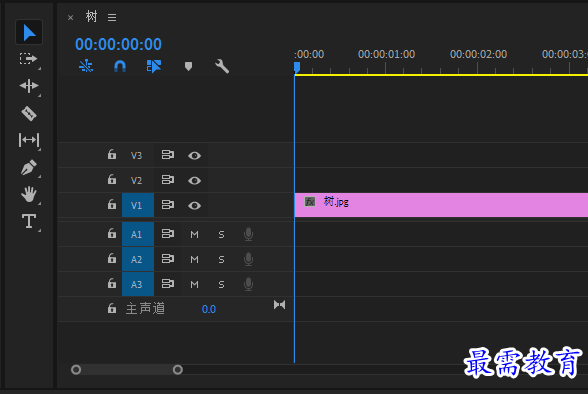
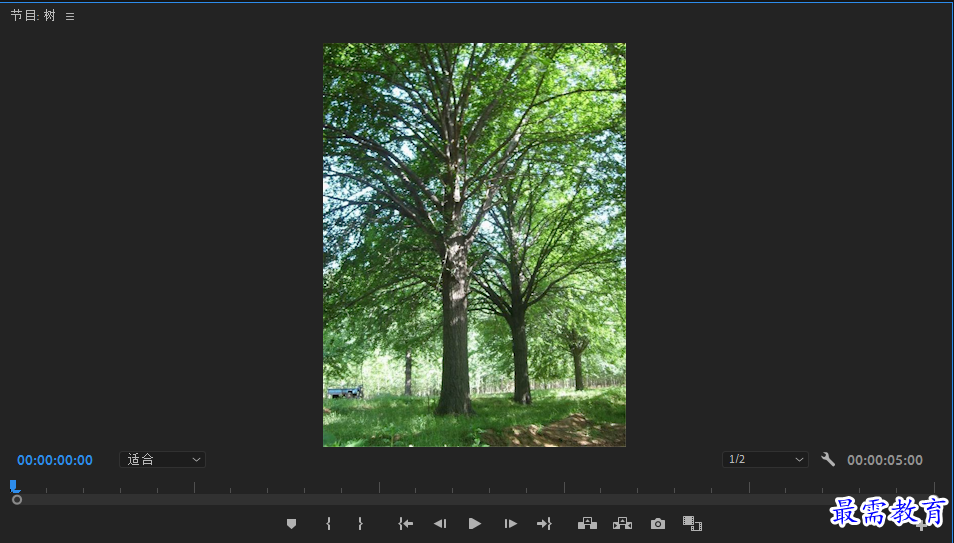
第二步:执行“文件——新建——旧版标题”命令,弹出“新建字幕”对话框,保持默认设置,单击“确定”按钮,如图所示。
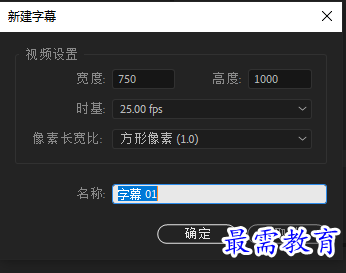
第三步:弹出"字幕"面板,在“文字工具”按钮T选中状态下,在工作区域合适的位置单击,并输入文字“享受阅读”。如何选中文字对象,在右侧的“旧版标题属性”面板中设置字体、颜色等参数,如图所示。
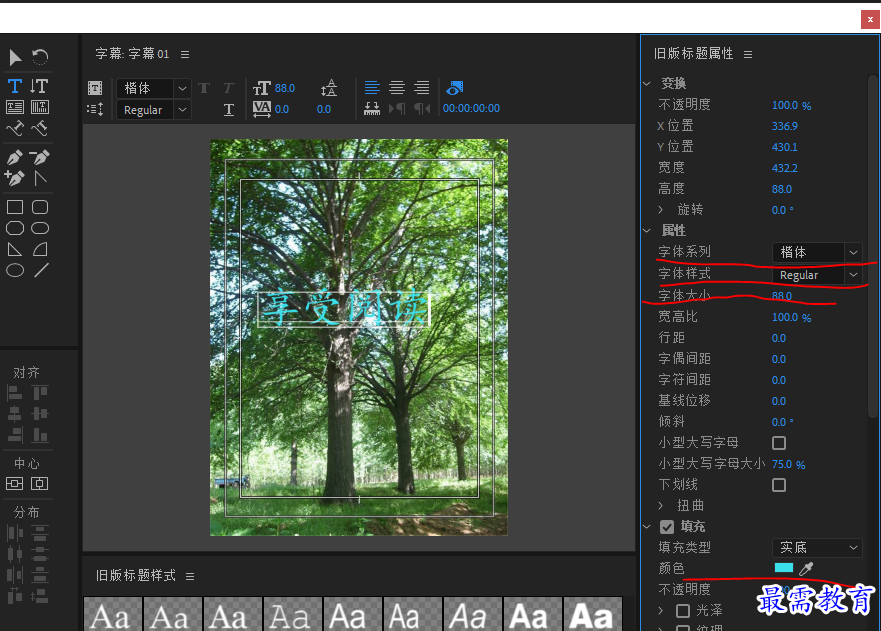
第四步:完成字幕设置后,单击面板右上角的“关闭”按钮,返回工作界面。此时在“项目”面板中已生成了字幕素材,将该素材拖曳添加至时间轴面板中的V2视频轨道中,如图所示。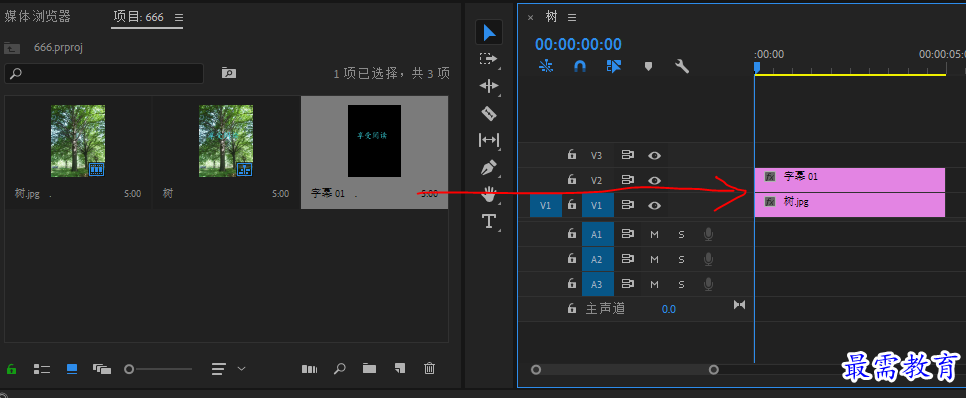
第五步:至此,就完成了字幕的创建和添加工作。添加字幕前后的画面效果如图。
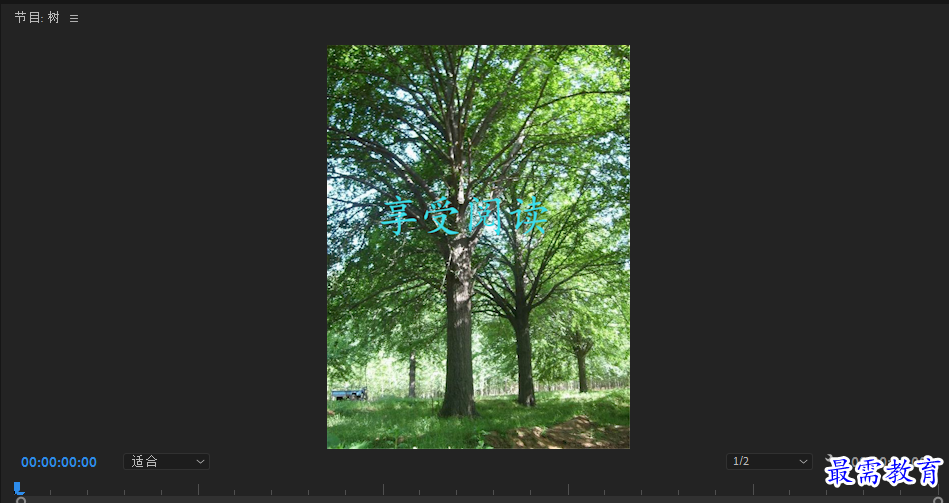
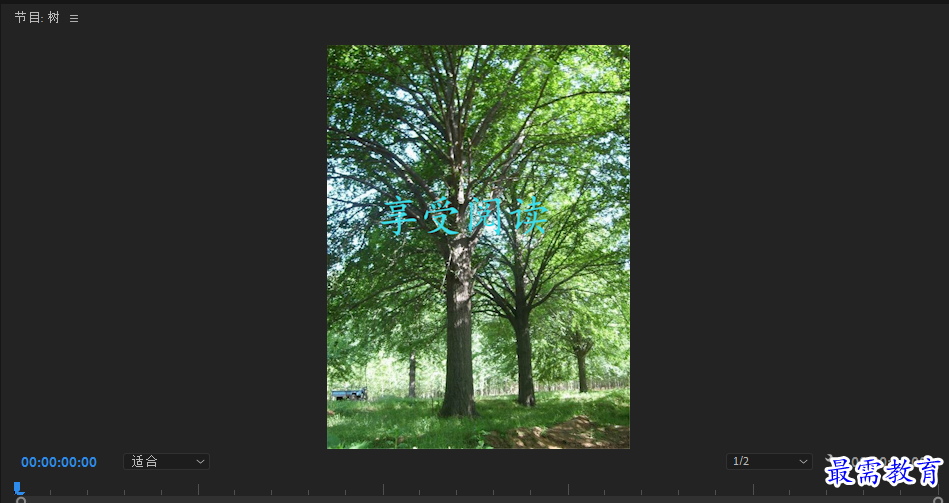




点击加载更多评论>>